Utilisation du lecteur multimédia
Windows Media Player est un programme assez sophistiqué avec beaucoup de fonctionnalités. Par exemple, vous pouvez gérer divers types de médias, diffuser du contenu multimédia avec d’autres systèmes de votre réseau, l’utiliser pour synchroniser de la musique avec un lecteur MP3, graver des CD audio, changer de skins, créer et gérer des listes de lecture, etc. La plupart de ces fonctionnalités sont couvertes sous d’autres conseils, cette astuce expliquera comment utiliser Media Player pour écouter de la musique.
Le moyen le plus simple de lancer Media Player consiste simplement à utiliser les capacités de recherche de Windows pour rechercher le programme. (Recherchez «lecteur multimédia», sans les guillemets.) Cliquez et exécutez le programme, et vous devriez bientôt voir l’écran familier du lecteur Windows Media. (Voir la figure 1.)
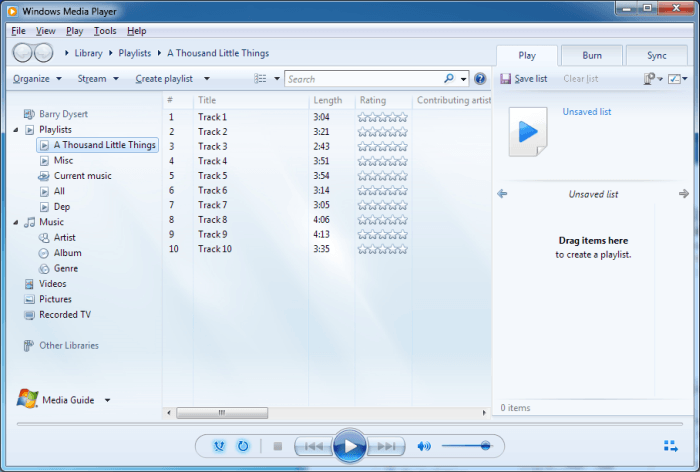
Figure 1. Écran principal de Windows Media Player.
Cet écran est divisé en trois volets verticaux. Le volet gauche est le volet de navigation. Le volet central fournit des détails sur ce qui est sélectionné dans le volet de navigation. Le volet droit contient trois onglets: Lecture, Graver et Synchroniser. Lorsque l’onglet Lecture est sélectionné, vous pouvez créer des listes de lecture en faisant glisser et en déposant des fichiers dans le volet droit.
Lorsque vous voulez jouer de la musique, vous pouvez la choisir en accédant à « Musique »
ou en sélectionnant une playlist. Si j’étends la musique, je peux choisir d’afficher ma musique par artiste, album ou genre. (Voir la figure 2.)
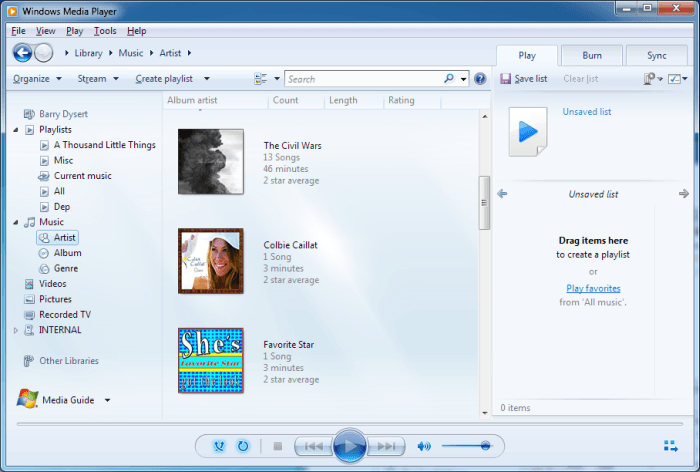
Figure 2. Sélection d’un artiste à jouer.
Une fois que la musique disponible est visible, je peux cliquer sur l’icône de l’artiste, de l’album ou du genre que je veux, puis sur le bouton de lecture (le grand cercle en bas au centre de l’écran). Une chanson commence immédiatement à jouer.
Si je lis de la musique d’un artiste particulier, d’un album ou d’un genre, toutes les chansons de ma bibliothèque qui correspondent à cet artiste, cet album ou cette désignation de genre sont mises en file d’attente pour être lues dans un ordre aléatoire.
Lorsqu’une chanson est en cours de lecture, les commandes tout en bas au centre de l’écran sont actives. En particulier, le bouton Arrêter (il ressemble à un carré) peut être cliqué pour arrêter la lecture. À gauche du bouton Stop se trouvent des boutons qui permettent de basculer entre l’activation de la lecture aléatoire (shuffle) et la répétition des morceaux une fois qu’ils ont tous été lus.
À droite du bouton Stop se trouvent des boutons qui: (1) vous amènent à la chanson précédente, (2) mettent en pause la lecture actuelle, (3) vous amènent à la chanson suivante et (4) modifient le volume.
Au lieu de sélectionner ce que vous voulez lire en naviguant dans l’élément Musique, vous pouvez également choisir une liste de lecture que vous avez créée précédemment. Pour ce faire, double-cliquez sur la playlist dans le volet de navigation. Une chanson de la liste de lecture sélectionnée commence à jouer et le volet droit reflète ce que toutes les chansons sont dans la liste de lecture. (Voir la figure 3.)
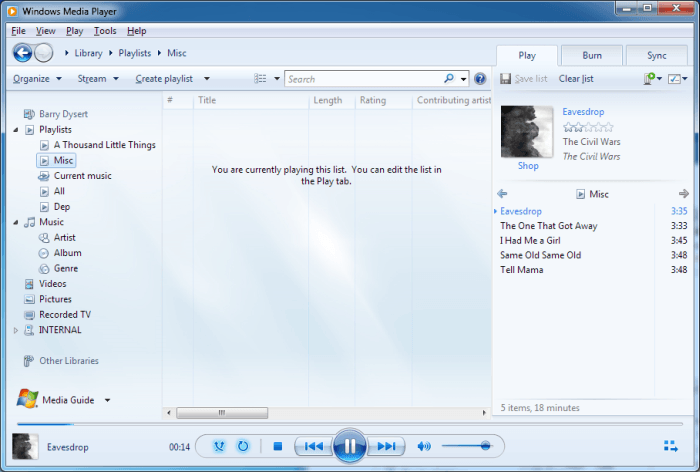
Figure 3. Écran du lecteur multimédia pendant la lecture de musique à partir d’une liste de lecture.
Notez que, comme la plupart des autres applications Windows, Windows Media Player possède des boutons Réduire, Agrandir et Fermer dans le coin supérieur droit de l’écran. Cela signifie que vous pouvez continuer à écouter votre musique avec l’écran réduit. Lorsque vous avez terminé, cliquez simplement sur le bouton Fermer.
Cette astuce (12730) s’applique à Windows 7, 8 et 10.